插画绘制的完美画具Photoshop应用(九)图层的应用①
借助Photoshop“图层”的强大功能可以帮助我们有序地进行绘画创作。用户可以给图层分组、分层,每一个组或层可以独立存在,也可以是从属关系,方便独立操作或修改。图层上下有序叠加在一起,共同组成完整的画面,如下图所示。利用这种对独立的层修改却不影响其他层的特性,在商业插画的实战中图层的魅力尽显无疑。由于要面对客户的修改,所以不能像平时艺术绘画那样随心所欲地在某一个层上从头画到尾,必须对某些个体分层,以应对客户的修改要求。常用的分层图格式有PSD或TIFF。

如下图所示,这幅画分了几个层,每个层都可以独立地调出来,如果修改草地,猫不会受到影响,如果对猫修改也不会影响到后面的草地。设想一下,如果这张图只有一个图层,客户这个时候要求我把猫缩小一点,难道要用路径工具一点点的扣吗?幸好我分层了,所以只需要缩小猫就可以了,不必担心后面的草地受到任何影响,这样一来便极大地提高了工作效率。
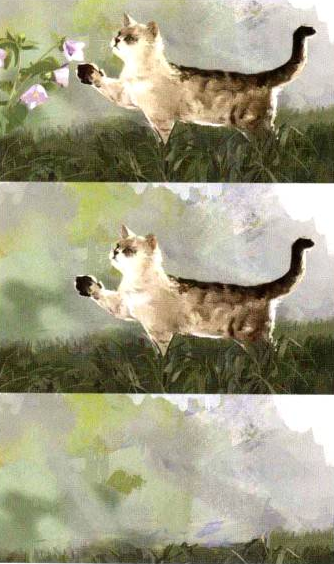
在“图层”面板中新建一个图层,单击面板顶部的“正常”模式,会出现一系列的混合模式,如图下图所示。这一系列的混合模式共分为6组,每一种混合模式都能产生独特的视觉效果,而且其中某些模式是电脑插画创作工序中必备的环节。比如“正片叠底”,很多漫画家在纸上画好后扫描到电脑上,然后用Photoshop上色,这就需要用到这个模式。采用这种方法上色,不但不会盖住下面的线条层,而且还有穿透的效果,颜色叠加在一起,不必担心对线层的破坏。下面我们具体介绍如何利用“正片叠底”上色。
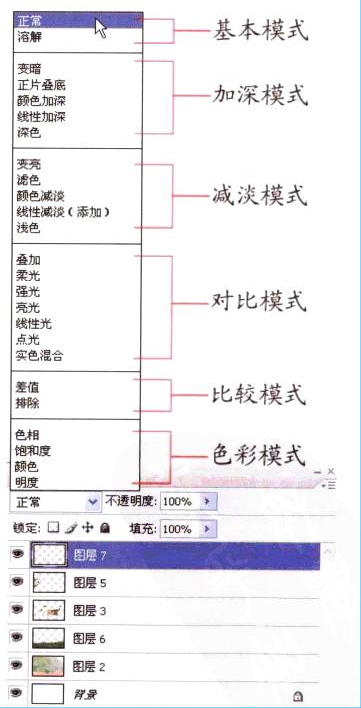
利用“正片叠底”模式可以方便地给单色插画上色,这种方法非常凑效,可以先用黑白灰把画面的素描关系表现出来,然后在此层基础的上面再新建一个层,选择“正片叠底”模式,就可以放心大胆地铺色了。上面层 里的颜色附着在下面黑白的素描关系上,也会有深浅关系。我先画了一张单色的烟蒂,如下图所示。
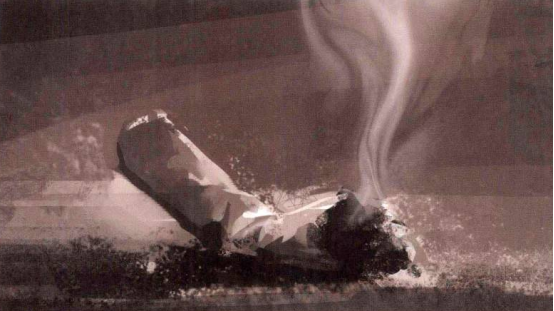
然后选择“正片叠底”模式(或按“V”键恢复到“移动工具”,然后按Shift+AIt+M快捷键也可将图层模式改成“正片叠底”模式),接下来就可以在单色的烟蒂上涂上黄色的烟嘴了,如下图所示。
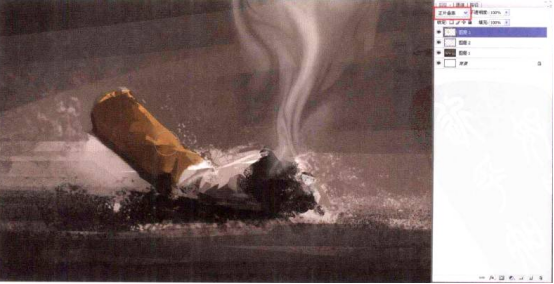
如下图所示,图层上的各类锁定按钮,是用来锁定当前图层的属性,其中第一个按钮用来锁定透明像素,在插画创作中这- -个按钮要经常用到。
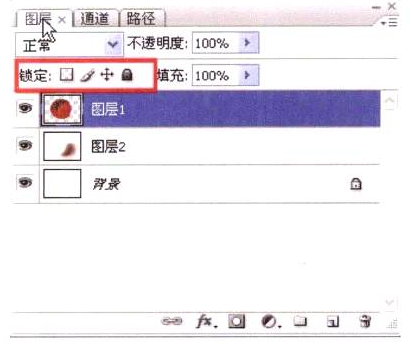
如下图所示,首先画了一个西红柿的外轮廓,然后再点“锁定透明像素”按钮,此时的画笔就像在玻璃缸里的金鱼,怎么也出不去了,可以让画笔在此区域内放肆地游弋,不用担心画笔会画出来,直到最后完成。

最终效果如下图所示。
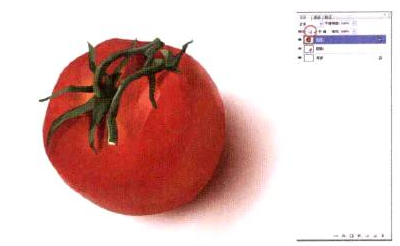
在“图层”面板中有两个控制图层透明度的选项,分别是“不透明度”与“填充”,如下图所示。很多人为此深感困惑,因为同是调节图层的透明度,都是从完全透明至完全不透明的逐级递增,那么区别到底在哪呢?
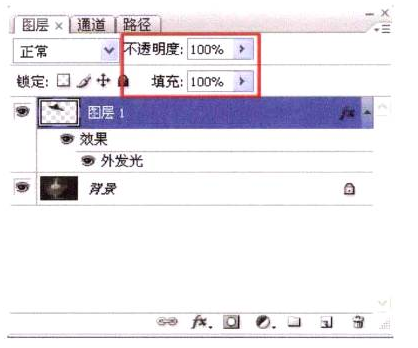
其中“不透明度”不仅用于控制图层、图层组中绘制的像素和形状的不透明度,而且对图层中应用的图层样式也会有影响。而“填充”只影响图层中绘制的像素和形状的不透明度,不会影响图层中所应用的图层样式,如下图所示。
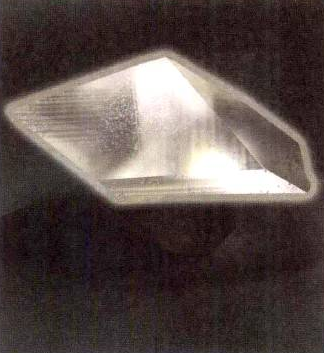
我给这幅画中的水晶石添加了外发光。当调整‘“不透明度”时,水晶石和外发光都受到了影响,双双变得透明,如下图所示。
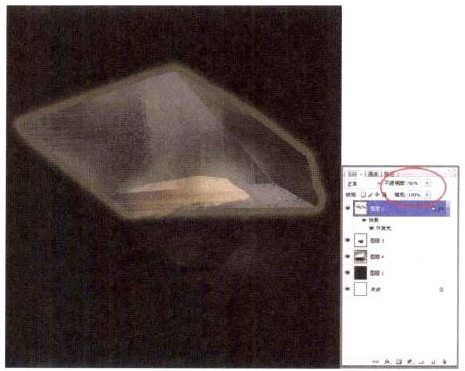
但调整“填充”时,则仅仅影响水晶石的透明度,而外发光却不受任何影响,如下图所示。
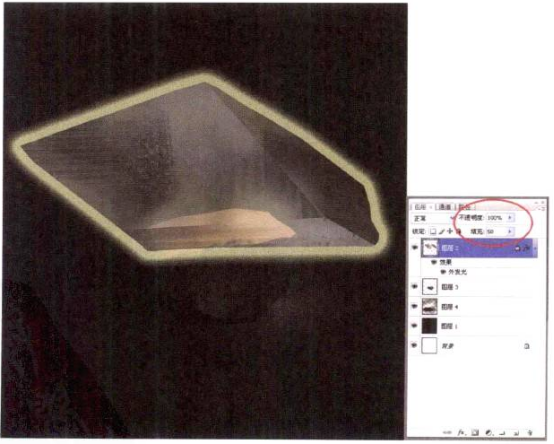
调节图层“不透明度”还可以有一个快捷的方法,即只要在使用除画笔、图章、橡皮等绘画与修饰之外的其他工具时,按数字快捷键即可修改“不透明度”。如按“1”,则“不透明度”变成了10%;如按“5",“不透明度”就变成了50%;若按“55”,“不透明度”就会变成55%;若按“0”,则会变成100%。
(未完待续)
热门课程
专业讲师指导 快速摆脱技能困惑相关文章
多种教程 总有一个适合自己专业问题咨询
你担心的问题,火星帮你解答-
为给新片造势,迪士尼这次豁出去了,拿出压箱底的一众经典IP,开启了梦幻联动朱迪和尼克奉命潜入偏远地带卧底调查 截至11月24日......
-
此前Q2问答环节,邹涛曾将《解限机》首发失利归结于“商业化保守”和“灰产猖獗”,导致预想设计与实际游玩效果偏差大,且表示该游戏......
-
2025 Google Play年度游戏颁奖:洞察移动游戏新趋势
玩家无需四处收集实体卡,轻点屏幕就能开启惊喜开包之旅,享受收集与对战乐趣库洛游戏的《鸣潮》斩获“最佳持续运营游戏”大奖,这不仅......
-
说明:文中所有的配图均来源于网络 在人们的常规认知里,游戏引擎领域的两大巨头似乎更倾向于在各自赛道上激烈竞争,然而,只要时间足......
-
在行政服务优化层面,办法提出压缩国产网络游戏审核周期,在朝阳、海淀等重点区将审批纳入综合窗口;完善版权服务机制,将游戏素材著作......
-
未毕业先就业、组团入职、扎堆拿offer...这种好事,再多来一打!
众所周知,火星有完善的就业推荐服务图为火星校园招聘会现场对火星同学们来说,金三银四、金九银十并不是找工作的唯一良机火星时代教育......

 火星网校
火星网校
















